Apri...
L'opzione di menu Apri... consente di spostarsi nell'albero delle directory e di aprire un file. Fare clic con SELEZIONA su Apri... per visualizzare la finestra Apri di Registratore mostrata nella figura Figura 11-15. Questa finestra è dotata di una lista a scorrimento che consente di localizzare una directory particolare all'interno del file system.
Figura 11-15 La finestra Apri di Registratore
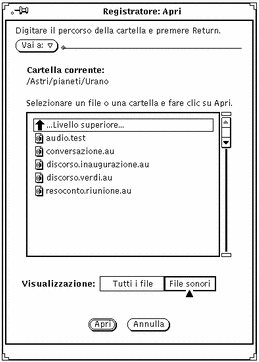
Vai a:
Per cambiare directory, digitare il percorso della nuova directory nel campo di testo "Vai a" e fare clic con SELEZIONA sul pulsante "Vai a" oppure premere Return. Facendo clic con MENU sul pulsante "Vai a", viene visualizzato un elenco che comprende le ultime directory selezionate e quelle specificate nella variabile di ambiente AUDIOPATH.
Lista a scorrimento del percorso
Questa lista a scorrimento visualizza i nomi delle directory e dei file. Fare doppio clic con SELEZIONA sulla prima voce della lista per passare alla directory di livello superiore. Fare doppio clic con SELEZIONA su una delle directory della lista a scorrimento (indicate dalle icone a forma di cartella) per cambiare la directory corrente.
Tutti i file e File sonori
Facendo clic con SELEZIONA sul pulsante "Tutti i file", la lista a scorrimento visualizza i nomi di tutte le directory e di tutti i file. I file non sonori appaiono disabilitati e non possono essere caricati.
Facendo clic con SELEZIONA sul pulsante "File sonori", la lista a scorrimento visualizza soltanto i nomi dei file sonori escludendo gli altri.
Apri
Fare clic con SELEZIONA su Apri per caricare il file sonoro specificato e visualizzarlo in Registratore. Se la voce selezionata è una directory, fare clic con SELEZIONA per aprire la directory.
Per caricare un file sonoro, procedere come segue:
-
Spostarsi nella directory che contiene il file.
-
Fare doppio clic con SELEZIONA sulla directory.
-
Fare doppio clic con SELEZIONA sull'icona del file sonoro.
Il file specificato viene caricato nel display di Registratore.
Nota -Se l'hardware della workstation non supporta il formato audio del file che si sta cercando di caricare, Registratore visualizza la finestra pop-up mostrata nella figura Figura 11-16.
Figura 11-16 La finestra pop-up per la conversione

Fare clic con SELEZIONA sul pulsante Converti per convertire il file in un formato supportato dall'hardware della workstation utilizzata. Fare clic con SELEZIONA sul pulsante Carica per caricare il file nel display di Registratore. Se si carica il file senza conversione, non sarà possibile riprodurlo. È comunque possibile eseguire sul file operazioni di modifica (operazioni di taglia e incolla sui segmenti del file) e salvarlo in un nuovo formato.
Annulla
Fare clic con SELEZIONA su questo pulsante per chiudere la finestra Apri.
Se si carica un file sonoro compresso, la conversione può richiedere molto tempo. Il pulsante Annulla rimane attivo e può essere utilizzato per annullare in qualunque momento la conversione in corso.
- © 2010, Oracle Corporation and/or its affiliates
